在各种常用办公软件中,都有“自动保存”功能,使用该功能我们可以避免忘记保存或者突发情况导致的操作流失。在这些常用办公软件中设置自动保存时我们可以根据实际需要设置自动保存的时间间隔已经保存的数量,非常地方便。如果我们需要在Adobe
premiere这款视频剪辑软件中设置自动保存,小伙伴们知道具体该如何进行操作吗,其实操作方式非常简单的。我们只需要地进入“首选项”窗口后,在“自动保存”栏就可轻松进行详细的设置了。如果有需要我们还可以点击切换到窗口中的其他栏进行详细的设置,非常地简单的,小伙伴们有打开自己的Adobe
premiere轴一起操作起来。接下来,小编就来和小伙伴们分享具体的操作步骤了,有需要或者是感兴趣的小伙伴快来和小编一起往下看看吧!
第一步:点击进入adobe premiere编辑界面;
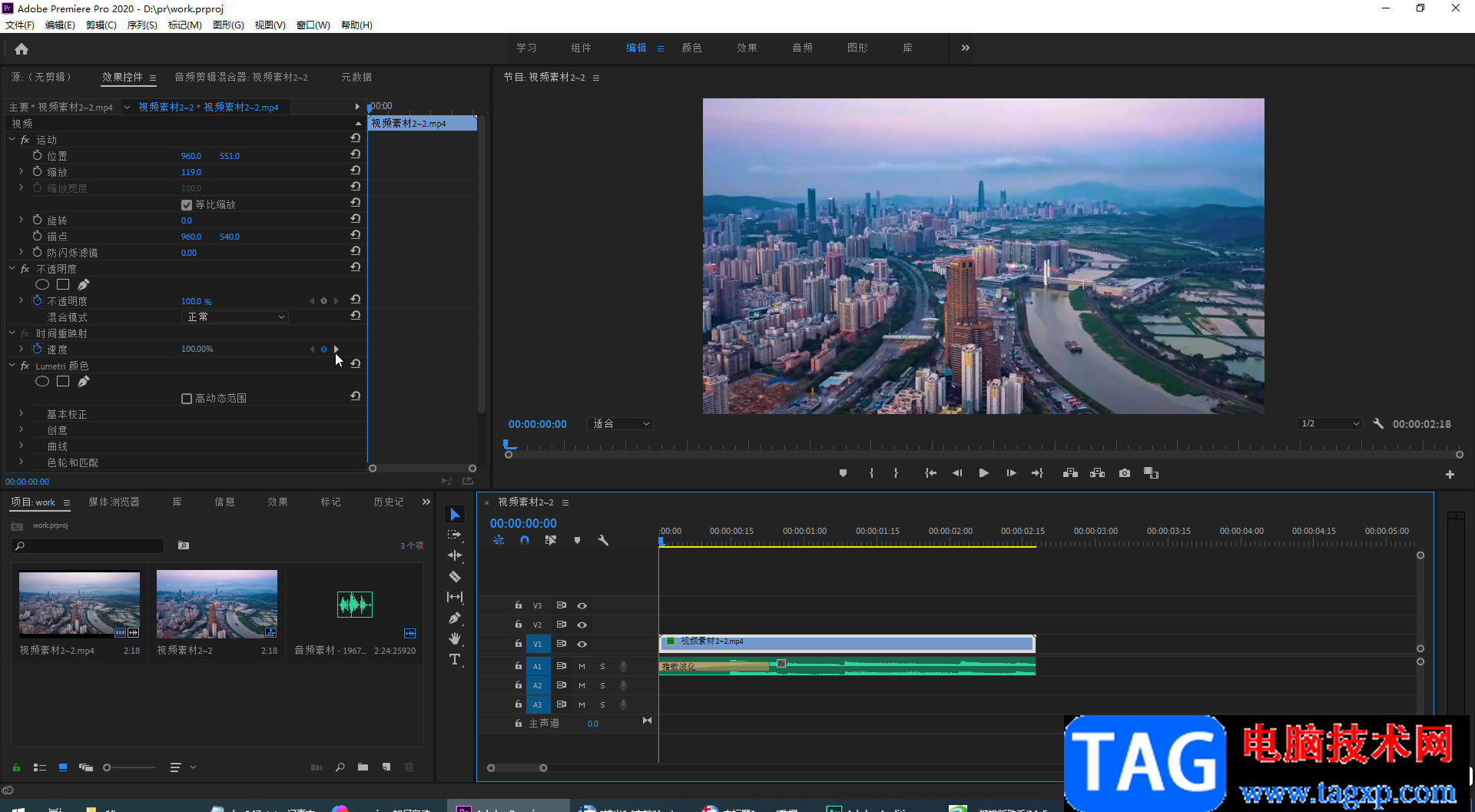
第二步:在“编辑”选项卡中点击“首选项”,然后点击“自动保存”;
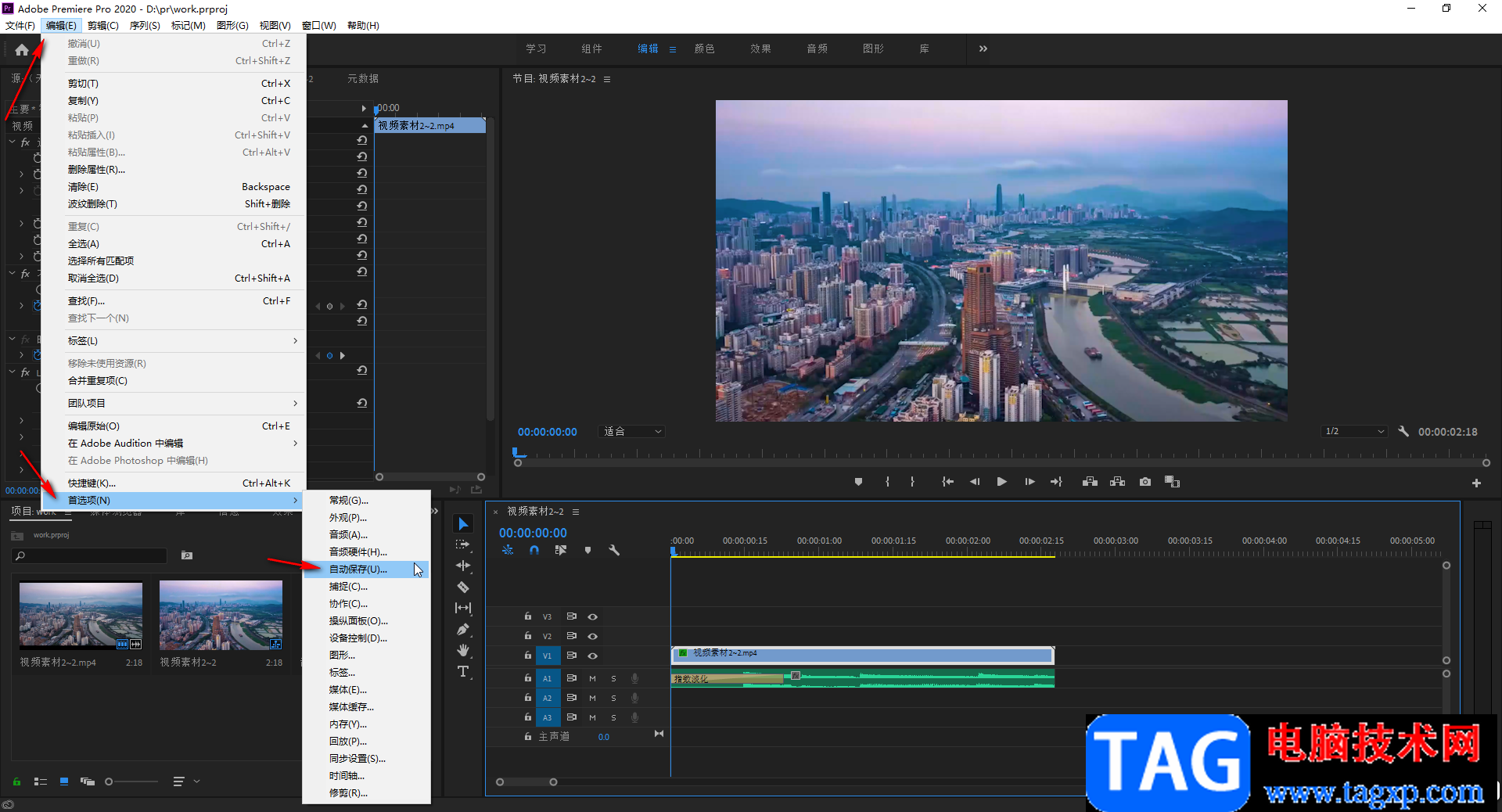
第三步:在打开的窗口右侧点击勾选“自动保存项目”,然后点击设置想要的自动保存时间间隔,和保存数量并进行确定就可以了;
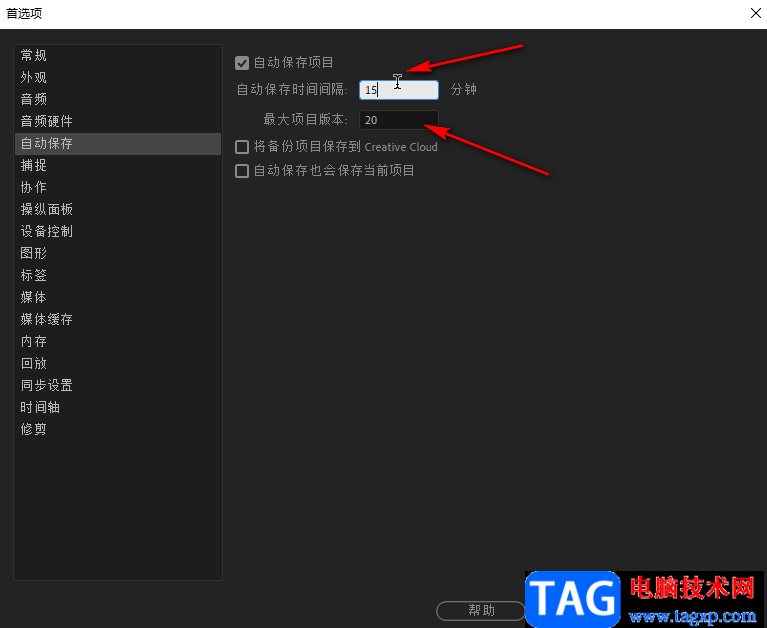
第四步:如果有需要我们还可以点击切换“媒体缓存”栏,设置媒体缓存文件的保存位置,没谈好缓存数据库的保存文字,设置是否自动删除缓存文件等等;
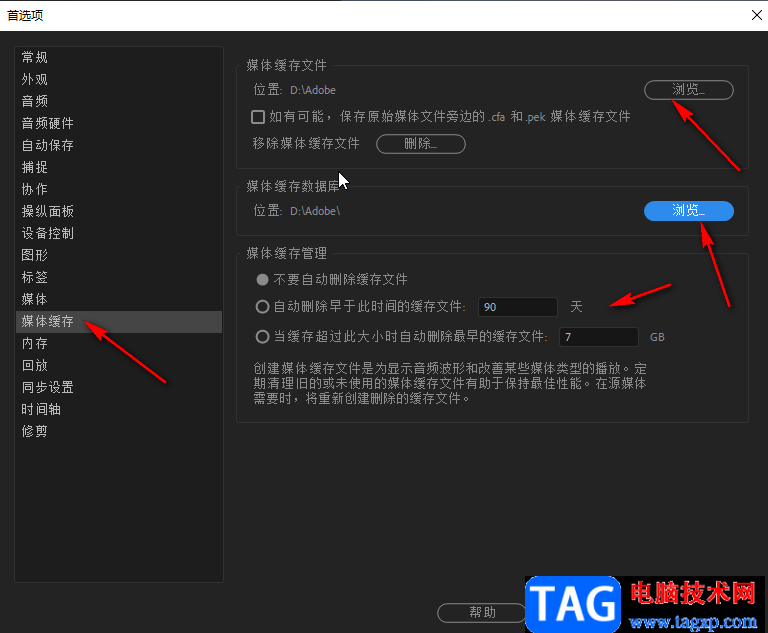
第五步:在“时间轴”栏我们可以点击设置视频或者音频的默认过度时长,设置图片的默认持续时间等等;
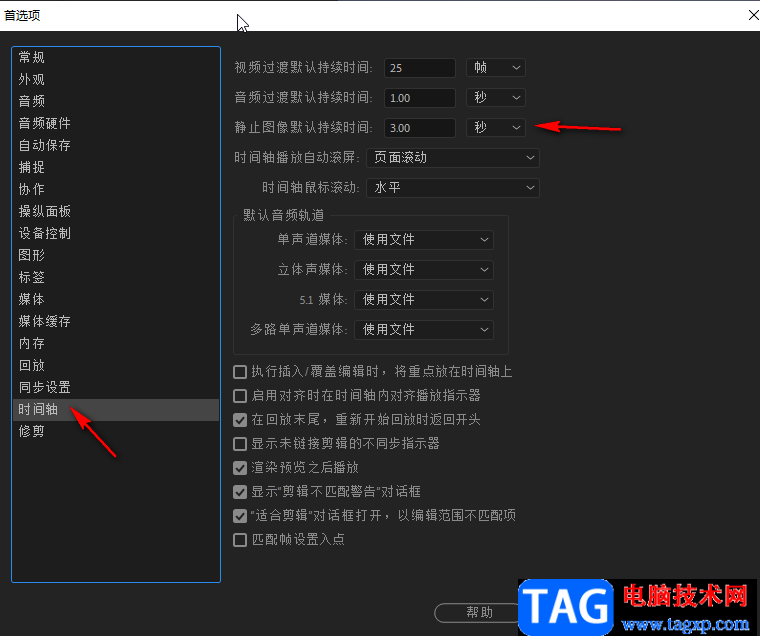
第六步:在“外观”栏,我没看有适当调整软件屏幕的亮度,然后点击“确定”就可以了。
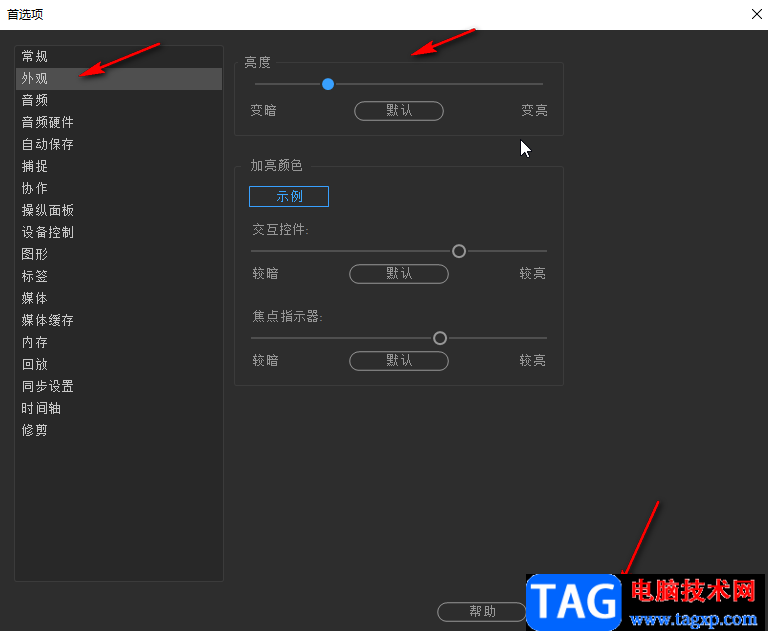
以上就是Adobe premiere中设置自动保存的方法教程的全部内容了。在设置自动保存时我们可以适当调小自动保存的时间间隔,调大保存的项目数量,这样可以更大程度地保存我们进行视频剪辑操作。
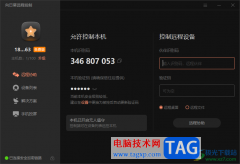 使用向日葵远程控制电脑的方法
使用向日葵远程控制电脑的方法
向日葵远程控制软件电脑被多数小伙伴使用,大家在使用该软件......
 互联网的发展史4个阶段
互联网的发展史4个阶段
在互联网发展的过程中有四个阶段,学习啦小编为大家整理了这......
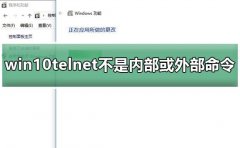 win10telnet不是内部或外部命令教程
win10telnet不是内部或外部命令教程
win10telnet不是内部或外部命令一般出现这个情况下就是系统没有......
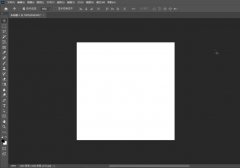 ps2021怎么制作皮质效果-ps2021制作皮质效果
ps2021怎么制作皮质效果-ps2021制作皮质效果
最近有很多小伙伴表示很好奇ps2021是怎么制作皮质效果的?那么在......
 oppok10最新消息
oppok10最新消息
oppok系列作为面向中低端市场的手机,价格比较便宜,有朋友会......
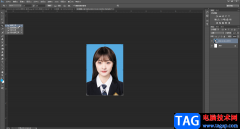
在日常工作和生活中我们经常会需要使用到各种证件照,通常我们在照相馆拍摄证件照后都会一次性打印多张。如果我们自己有电子版的证件照,也可以自己排版为多种后进行打印。那小伙伴们...

KoodoReader是一款可以支持Word文档导入和PDF文档导入的软件,我们可以通过电子书的形式进行阅读文档,但是有的小伙伴发现,当你进入到阅读器页面之后,只要鼠标不小心触碰到阅读器的边框的...
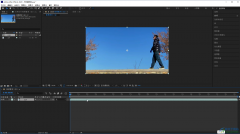
Adobeaftereffects是一款非常好用的特效制作软件,在其中我们可以设计和调整各种视觉特效。如果我们希望在Adobeaftereffects中制作局部发光效果,小伙伴们知道具体该如何进行操作吗,其实操作方...
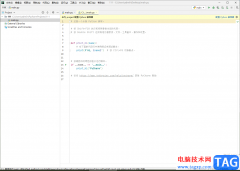
Pycharm中有非常强大的编辑功能,该软件是专门用来进行把代码的编辑的,可以使用该软件完成我们编辑代码的需求,一些开发人员会通过这样的开发工具进行代码的编辑和运行,从而得出自己...
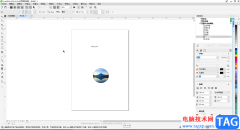
CorelDRAW是一款非常好用的软件,很多小伙伴基本上每天在进行办公时都会需要使用到该软件。如果我们在CorelDRAW中插入文字或者图片等元素后,后期希望适当放大或者缩小这些元素,并且保存元...
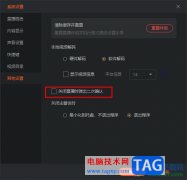
很多小伙伴在使用斗鱼软件进行直播时都会选择使用斗鱼直播伴侣软件,因为在该软件中,我们可以根据自己的需求对直播间进行各种个性化设置,例如添加多种形式的直播内容,或是查看观众...

墨干编辑器是一款优秀的文字编辑处理工具,它不仅有着简洁的界面,而且用户使用起来也非常的便捷,并且墨干编辑器软件中有着许多的工具来帮助用户更加便利的使用,因此墨干编辑器深受...

谷歌浏览器是一款非常好用的软件,很多小伙伴在需要访问各种官方网站时都会首选使用该软件,如果我们想要在电脑版谷歌浏览器中开启阅读模式,小伙伴们知道具体该如何进行操作吗,其实...

在Adobepremiere这款专业视频剪辑软件中剪辑视频时,我们通常都会先创建一个序列,设置好需要的分辨率,帧速率等参数后再导入素材进行剪辑操作。如果我们需要在Adobepremiere这款软件中将序列...
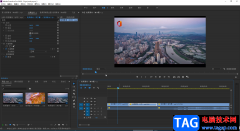
在剪辑视频时,不同的场景或者不同的视频素材直接,我们通常都会设置一定的过渡效果,如果我们在Adobepremiere这款视频剪辑软件中需要批量为多段视频素材添加转场过渡效果,小伙伴们知道...
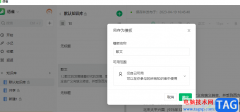
很多小伙伴在选择文档编辑程序时都会将语雀放在首选,因为在语雀中,我们可以创建知识库来对文档进行分类,还可以将文档进行保存或分享,功能十分的丰富。在使用语雀编辑文档时,对于...
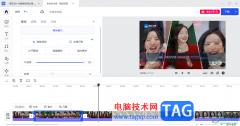
稿定设计是一款多元化、多功能的设计软件,通过该设计软件可以帮助自己设计出很多不同的海报模板,也可以通过这样设计软件进行视频的剪辑、图片的裁剪或者是进行抠图换背景等,在该软...
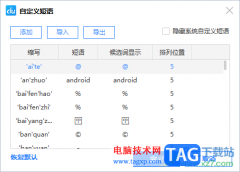
百度输入法是很多小伙伴都比较坚持使用的一款输入法工具,很多情况下会通过百度输入法进行输入相关的内容,一些小伙伴在打字的时候,会经常输入一些常用的短语,那么我们可以将这样的...

Milk-Tea一款非常不错的PC端音乐软件,Milk-Tea 解析工具怎么使用呢,话说不少用户都在咨询这个问题呢?下面就来小编这里看下Milk-Tea 解析工具使用以及下载步骤吧,需要的朋友可以参考下哦。...
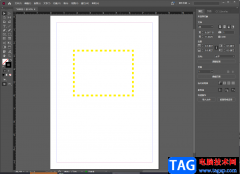
InDesign是一款非常专业的设计软件,可以进行书籍文档的一个制作,在使用InDesign时候,我们有时候需要在文档中插入虚线框的情况,但是很多小伙伴并不知道虚线框是怎么插入到文档中的,那...